Werbung
 Der jüngste Einstieg von Amazon in den eBook-Reader-Markt ist ein Fortschritt gegenüber den E-Ink-Geräten, die traditionell den Namen "Kindle" tragen. Der Kindle Fire ist ein 7-Zoll-Tablet mit einer angepassten Version von Android 2.3 Gingerbread und ermöglicht Benutzern den Zugriff auf den Kindle Store. Laden Sie die von Amazon Prime bereitgestellten Medien herunter und surfen Sie im Internet, überprüfen Sie E-Mails und laden Sie Apps herunter, genau wie bei jedem anderen Android-Slate.
Der jüngste Einstieg von Amazon in den eBook-Reader-Markt ist ein Fortschritt gegenüber den E-Ink-Geräten, die traditionell den Namen "Kindle" tragen. Der Kindle Fire ist ein 7-Zoll-Tablet mit einer angepassten Version von Android 2.3 Gingerbread und ermöglicht Benutzern den Zugriff auf den Kindle Store. Laden Sie die von Amazon Prime bereitgestellten Medien herunter und surfen Sie im Internet, überprüfen Sie E-Mails und laden Sie Apps herunter, genau wie bei jedem anderen Android-Slate.
Wenn Sie mit dem Android-System vertraut sind, sollte das Einrichten Ihres Kindle Fire ziemlich einfach sein. Wenn dies jedoch alles neu für Sie ist oder Sie einen Kindle Fire als Geschenk erhalten haben und die Amazon-Daten des Absenders (das Unternehmen) enthalten Wenn Sie diese Details hinzufügen, wenn sie ihre eBook-Reader-Geräte versenden, müssen Sie wissen, wie Sie mit diesem großartigen Tablet beginnen können Gerät.
Verbindung zu drahtlosen Netzwerken herstellen
Wenn Sie zum ersten Mal einen neuen Amazon Kindle Fire einschalten, versucht das Gerät, eine Verbindung zu einem lokalen drahtlosen Netzwerk herzustellen. Auf diese Weise können Sie eine Verbindung zu Ihrem Amazon-Konto herstellen und den Kindle Store nutzen.

Alle drahtlosen Netzwerke in der Nähe werden angezeigt. Sie müssen also nur auf den bevorzugten Hotspot tippen und das Kennwort oder die Schlüsselzeichenfolge hinzufügen. Du kannst den... benutzen Passwort anzeigen Das Kontrollkästchen, um zu überprüfen, ob Ihre Eingabe korrekt ist, ist nützlich für diese komplizierten verschlüsselten Zeichenfolgen. Klicken Verbinden wenn du fertig bist.
Hinzufügen Ihres Amazon-Kontos
Sie werden dann aufgefordert, Ihr Amazon-Passwort direkt unter der Stelle einzugeben, an der Ihr Benutzername angezeigt wird. Wenn der Kindle von einem Freund oder Verwandten als Geschenk gekauft wurde, werden Sie feststellen, dass das Gerät für ihn registriert ist. Sie müssen das Gerät also abmelden, bevor Sie Ihre eigenen Anmeldeinformationen hinzufügen können.

Da es keine Abbrechen-Schaltfläche gibt, müssen Sie auf tippen die Einstellungen Symbol in der oberen rechten Ecke. Von hier aus tippen Sie auf Mehr…> Mein Konto> Abmelden und warten Sie, während das Gerät das vorherige Konto löscht.
Einige Momente später können Sie Ihr eigenes Amazon-Konto und Passwort hinzufügen. Wenn Sie diese noch nicht haben, können Sie sich in wenigen Augenblicken online anmelden.
Synchronisieren Ihrer Kindle-Bibliothek
Wenn Ihr Kindle Fire mit dem Internet verbunden ist und Ihr Amazon-Konto dem Gerät hinzugefügt wurde, können Sie mit dem Kauf von Büchern beginnen zum Herunterladen auf Ihr Gerät (beachten Sie jedoch, dass Tausende von nicht urheberrechtlich geschützten klassischen Titeln ebenfalls kostenlos verfügbar sind, z Projekt Gutenberg).
Auf dem Hauptbildschirm Ihres Kindle (Zugriff über die Zuhause Klicken Sie auf die Schaltfläche in der unteren linken Ecke.) Sie sehen eine weitgehend leere Reihe von Regalen, die darauf warten, mit regelmäßig aufgerufenen Apps und natürlich Büchern gefüllt zu werden, die Sie gerade lesen. Wenn Sie bereits ein Amazon-Konto haben und zuvor Kindle-Titel gekauft haben, tippen Sie auf die Einstellungen Symbol und dann Synchronisieren um die WhisperSync-Software aufzufordern, Ihre Bücher auf das Gerät herunterzuladen.
Wenn Sie noch kein Buch kaufen müssen, klicken Sie einfach auf das Amazon-Symbol, um sofort auf den Shop zuzugreifen und mit dem Surfen zu beginnen!
Konfigurieren des Kindle Fire für Multimedia und Internet
Ihr E-Reader-Tablet kann so viel mehr als nur Bücher lesen. Mit einem Kindle Prime-Konto können Sie Videos und Musik auf den Kindle Fire herunterladen, während ein Browser, ein E-Mail-Client und der Zugriff auf den Amazon App Store verfügbar sind.
Im Gegensatz zu den ursprünglichen Kindle-Geräten verwendet der Kindle Fire jedoch kein augenfreundliches E-Ink-Display. Infolgedessen besteht beim Lesen von Büchern auf dem LCD-Display eine größere Wahrscheinlichkeit einer Augenbelastung. Zum Glück gibt es eine Helligkeitsregelung über Einstellungen> Anzeige.
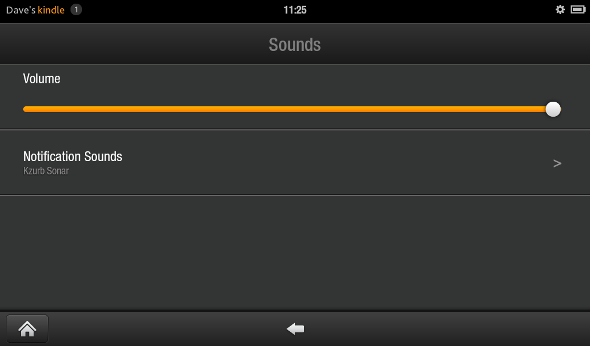
Ebenso möchten Sie möglicherweise die Lautstärke ändern. Dies können Sie über tun Einstellungen> Lautstärke. Erweiterte Optionen für beide Einstellungen sind über verfügbar Einstellungen> Mehr…
Wenn Ihr Kindle Fire jetzt eingerichtet ist, können Sie Bücher, Apps und Spiele herunterladen und Ihre E-Mails abrufen.
Lassen Sie uns wissen, ob Sie es geschafft haben, alles zum Laufen zu bringen oder nicht. Was halten Sie davon, wenn Sie gerade zum ersten Mal einen Kindle Fire haben? Liebst du es oder hasst du es?
Christian Cawley ist stellvertretender Redakteur für Sicherheit, Linux, DIY, Programmierung und Tech Explained. Er produziert auch The Really Useful Podcast und verfügt über umfangreiche Erfahrung im Desktop- und Software-Support. Christian ist ein Mitarbeiter des Linux Format Magazins. Er ist ein Bastler von Raspberry Pi, ein Lego-Liebhaber und ein Retro-Gaming-Fan.


